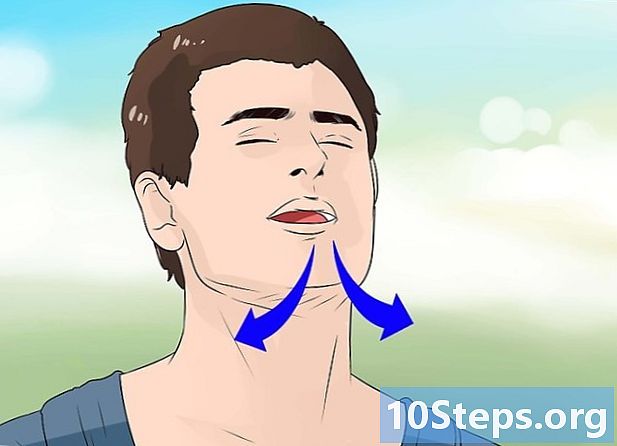Szerző:
Judy Howell
A Teremtés Dátuma:
6 Július 2021
Frissítés Dátuma:
1 Lehet 2024
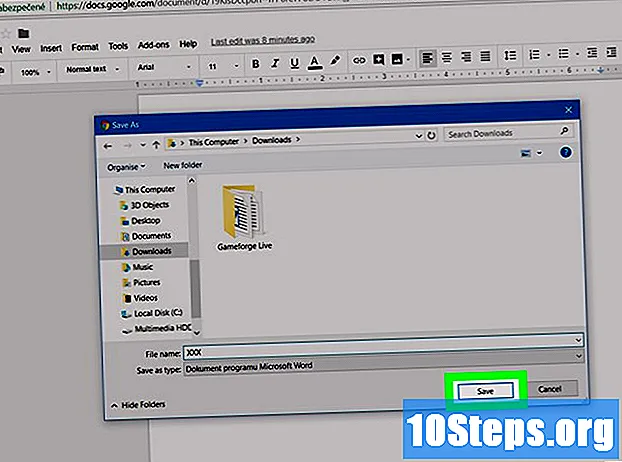
Tartalom
Ez a cikk megtanítja, hogyan kell menteni a Google Docs dokumentumot. A program automatikusan elmenti a fájlokat a Google Drive-ba, amint a felhasználó befejezi a szerkesztést, de megosztott fájl másolatát mentheti a Drive-mappába vagy akár a számítógépre is.
Lépések
1. módszer a 3-ból: Dokumentum mentése
, az oldal bal felső részén, és tegye a következőket:
- Válassza ki, melyik mappába kívánja áthelyezni a fájlt. Ehhez kattintson duplán a megnyitásához.
- kattintson rá Gyere idea menü végén.
2/3 módszer: Megosztott dokumentum mentése

Nyissa meg a Google Dokumentumokat. Nyissa meg a https://docs.google.com/document/ internetes böngészőjét. A Dokumentumok megnyílik a dokumentumok listájában, ha be van jelentkezve a fiókjába.- Ha még nincs bejelentkezve a Google-fiókjába, írja be e-mail címét és jelszavát a folytatáshoz.
Válassza ki a megosztott dokumentumot. Kattintson duplán a meghajtóra menteni kívánt dokumentumra.

kattintson rá Archív. Ez az opció az oldal bal felső sarkában található, és egy legördülő menüt nyit meg.
kattintson rá Készíteni egy másolatot. Ez a lehetőség a legördülő menüben található Archív és új ablakhoz vezet.

Adjon meg egy új nevet a fájlnak. A felbukkanó ablak tetején található szövegmező segítségével válassza ki a Drive-ba mentett dokumentum nevét.
kattintson rá rendben. Ez a lehetőség a képernyő alján található, és elmenti a fájlt a Drive-fiókjába, az olvasás és szerkesztés engedélyeivel.
3/3 módszer: Google-dokumentum letöltése
Nyissa meg a Google Dokumentumokat. Nyissa meg a https://docs.google.com/document/ internetes böngészőjét. A Dokumentumok megnyílik a dokumentumok listájában, ha be van jelentkezve a fiókjába.
- Ha még nincs bejelentkezve a Google-fiókjába, írja be e-mail címét és jelszavát a folytatáshoz.
Nyisson meg egy dokumentumot. Kattintson duplán a letölteni kívánt fájlra annak megnyitásához.
kattintson rá Archív. Ez az opció az oldal bal felső sarkában található, és egy legördülő menüt nyit meg.
kattintson rá Töltse le mint. Ez a lehetőség a legördülő menü tetején található, és egy új menühöz vezet.
Válassza ki a megfelelő fájlformátumot. A legtöbb Docs-dokumentumban kattintson a gombra Microsoft Word (.docx) vagy PDF dokumentum (.pdf).
- Ha Mac-et használ, és nincs telepítve a Microsoft Word, akkor a Pages segítségével nyissa meg a dokumentumot.
Várja meg a fájl letöltését. Néhány másodperc múlva a dokumentum letöltésre kerül a számítógépre a megfelelő formátumban.
- A böngésző beállításaitól függően előfordulhat, hogy ki kell választania egy rendeltetési helyet, majd rá kell kattintania Menteni.